Maison >Les sujets >word >Comment créer un organigramme avec plusieurs flèches polylignes dans Word
Comment créer un organigramme avec plusieurs flèches polylignes dans Word
- 王林original
- 2020-03-04 17:47:0234935parcourir

Étape 1 : Cliquez sur le bouton "Ligne" de la barre d'outils "Dessin" -> la boîte "Créer un graphique ici" apparaîtra automatiquement -> Appuyez sur la touche ESC en haut à gauche coin du clavier pour le supprimer -> tracer une ligne droite
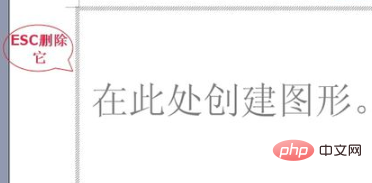

(apprentissage recommandé : Tutoriel d'introduction au CSS )
Étape 2 : De la même manière, cliquez sur « Ligne droite » pour tracer une ligne verticale
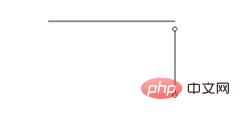
Étape 3 : Cliquez sur le bouton « Flèche » ; au dessus de la barre d'outils "Dessin", tracez une ligne droite avec une flèche

Étape 4 : Combinez les trois lignes. Sélectionnez-les d'abord un par un et appuyez sur les touches fléchées haut, bas, gauche et droite pour ajuster leurs positions afin qu'ils soient connectés ensemble, comme indiqué sur l'image. Maintenez ensuite la touche Maj enfoncée, cliquez avec le bouton gauche de la souris pour sélectionner la ligne droite, la ligne verticale ou la flèche, puis cliquez avec le bouton droit de la souris et sélectionnez "Combiner" dans le menu contextuel contextuel pour combiner ces trois lignes. (Remarque, ne relâchez pas la touche Shift pendant le processus, sinon la combinaison ne pourra pas être utilisée)

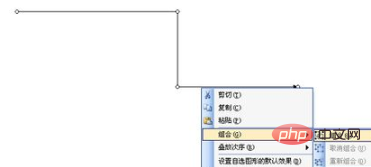
Recommandations du didacticiel associé : tutoriel de mots
Ce qui précède est le contenu détaillé de. pour plus d'informations, suivez d'autres articles connexes sur le site Web de PHP en chinois!

